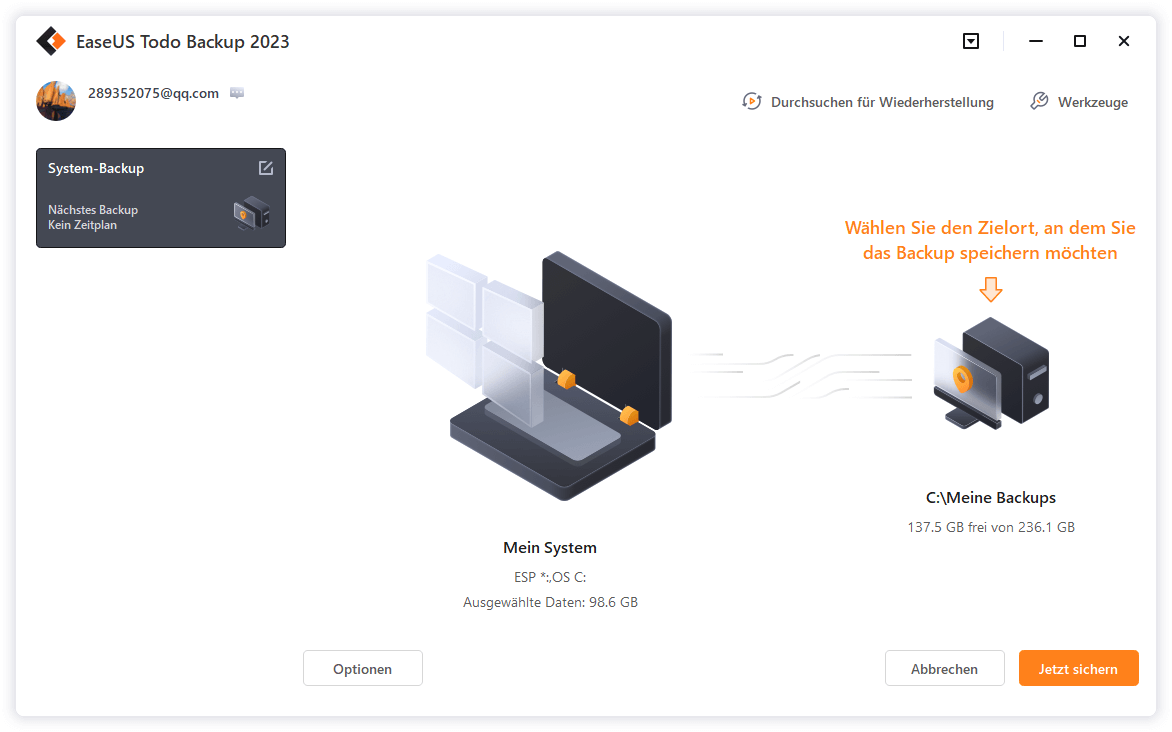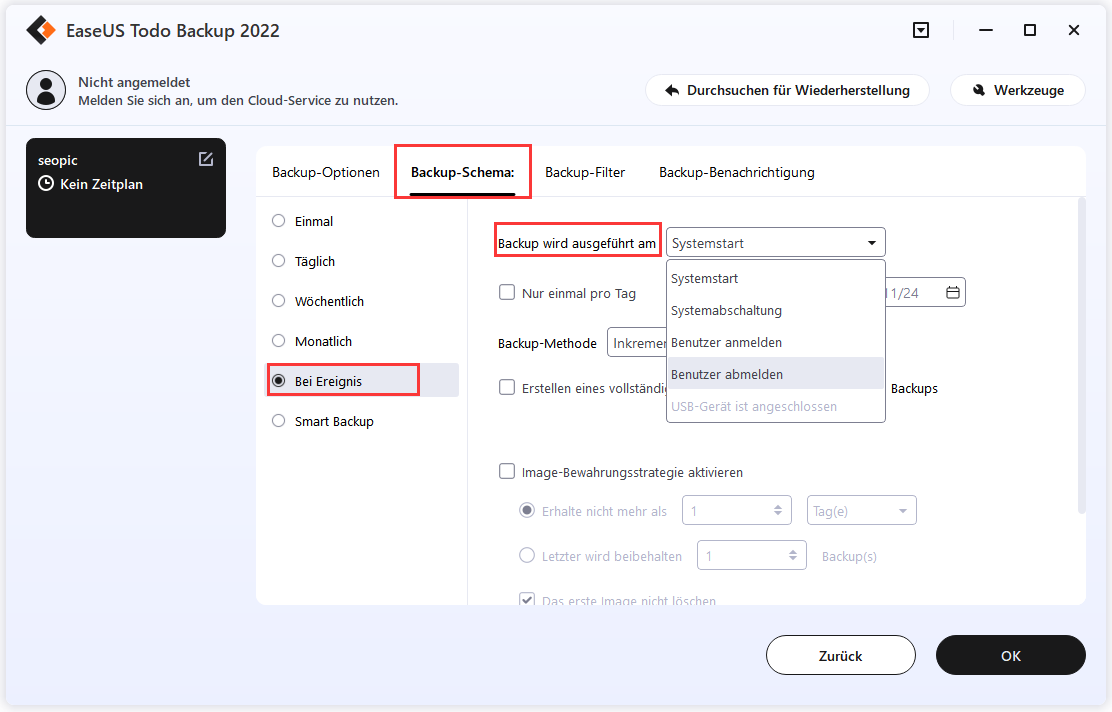Zusammenfassung:
Sind Sie auf unterwartete Fehler beim Windows 10 Betriebssystem-Build 19042 gestoßen? Computer während des neusten 10 Updates 19042 einfriert? In diesem Artikel finden Sie effektive Lösung, um das Windows 10 Update reibungslos durchführen.
Überblick über Windows 10 Update-Fehler
Ihr Computer wird einfriert während des Windows 10 Updates 19042? Haben Sie eine Fehlermeldung beim Windows 10 Update 19042 bekommen? Hier finden Sie die Lösung um den Fehler beim Windows 10 Update zu beheben. "Windows 10 Betriebssystem-Build 19042 lässt sich nicht Installieren, eine Meldung zeigt mir, dass einen Fehler während des Updates gestoßen haben", "Mein Computer friert ein während des Updates". Falls Sie soche Probleme auch aufgetreten haben, machen Sie sich keine Sorge, die folgenden vier Lösungen werden Ihnen dabei helfen.
Lösung 1: Daten und Systemabbild vor dem Update 19042 sichern
Ein Windows Systemabbild kann ich Ihnen sehr empfehlen. Erstellen Sie ein Systemabbild für alle Ihren wichtigen Dateien einschließlich System, indem Sie Windows 10 Betriebssystem-Build 19042 sorglos installieren können.
EaseUS Todo Backup Home ermöglicht Ihnen das Windows-Systemabbild reibungslos erstellen. Wenn unerwartete Systemprobleme auf Ihren Computer passieren, können Sie mit der Hilfe von der EaseUS Datensicherungssoftware mit dem Systemabbild Windows 10 Downgraden. Folgen Sie bitte die Schritt für Schritt Anleitung:
Schritt 1. Starten Sie EaseUS Todo Backup. Wenn Sie nur Windows 11/10 sichern wollen, wählen Sie die Option "Betriebssystem" in der Software
Schritt 2. Das jetzige System auf Ihrem Computer wird automatisch ausgewählt. Dann sollten Sie einen Speicherort für das Backup auswählen. Sie können auch einen Plan-Namen und eine Beschreibung im linken Bereich hinzufügen.
Wenn Sie das Systemlaufwerk vollständig sichern wollen, können Sie einen Backup-Plan erstellen. Klicken Sie auf "Backup-Schema" und wählen Sie einen Typ aus, dann können Sie einstellen, wann die Datensicherung automatisch ausgeführt wird.
Schritt 3. Nach den Einstellungen klicken Sie auf "Jetzt sichern". Bitte warten Sie geduldig, bis die Software ein vollständiges Backup für das System erstellt haben.
Lösung 2: WinPE Notfall-Disk erstellen um Windows 19042 Update Fehler zu beheben
WinPE Notfall Disk ermöglicht die Nutzer, die System Fehler und unerwartete Probleme während des 19042 Build Updates zu lösen. Es wird Ihnen dabei helfen, dass den Computer in einem gesunden Zustand neu zu starten.
EaseUS Todo Backup unterstützt die Boot-Disk-Typen wie USB-Laufwerk, CD/DVD-Disk und ISO-Datei.
Mit EaseUS Todo Backup Notfall-Laufwerk können Sie Ihren Computer von einem Backup wiederherstellen, wenn Windows nicht mehr normal booten kann, womit Sie das Betriebssystem und Dateien wiederherstellen können, ohne in Windows zu booten.
Schritt 1. Bereiten Sie ein leeres USB- oder CD/DVD-Laufwerk vor. (Wenn Sie Daten darauf gespeichert haben, sollten Sie die an einen anderen sicheren Ort verschieben).
Schritt 2. Schließen Sie das USB-/CD-/DVD-Laufwerk an Ihren Windows-PC an.
Schritt 3. Starten Sie EaseUS Todo Backup und klicken Sie auf "Notfall-Laufwerk erstellen".
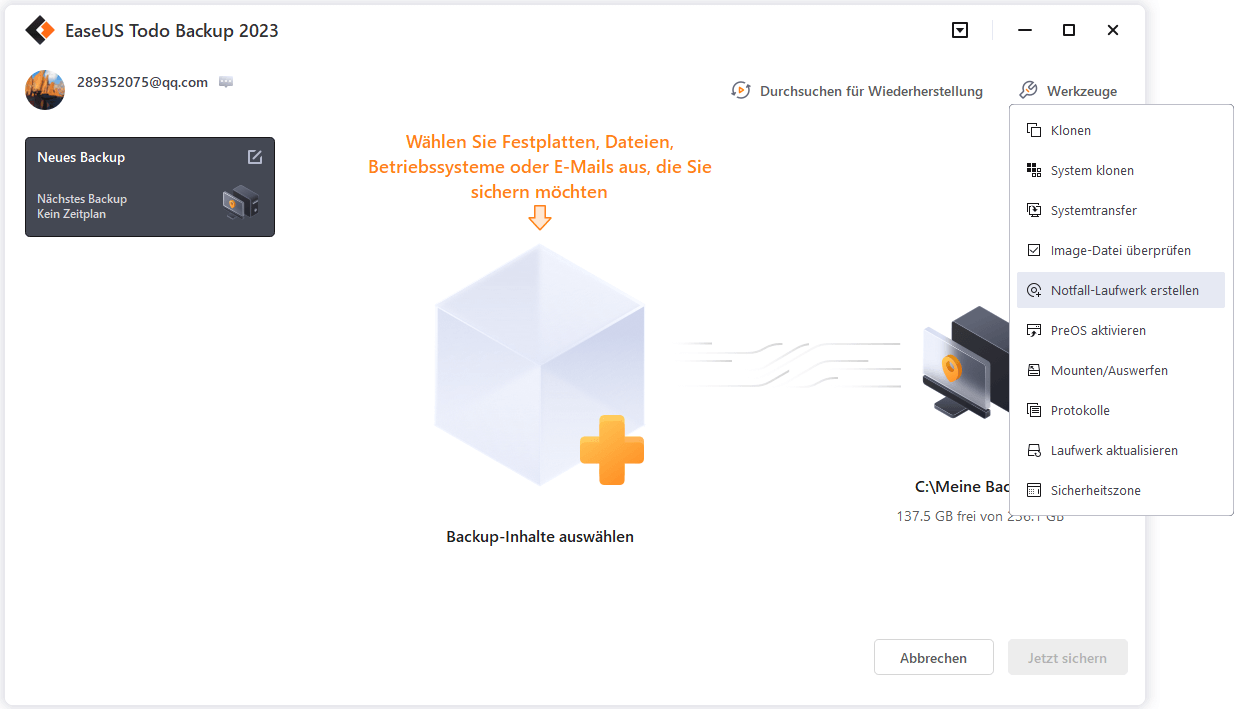
Schritt 4. Wählen Sie "USB" oder "CD/DVD" als Speicherort für die Erstellung des WinPE-Datenträgers, um den Computer zu starten, wenn das Betriebssystem nicht startet oder der Computer abstürzt.
Schritt 5. Klicken Sie auf "Erstellen", um die Erstellung des WinPE-Datenträgers auf USB oder CD jetzt zu starten.
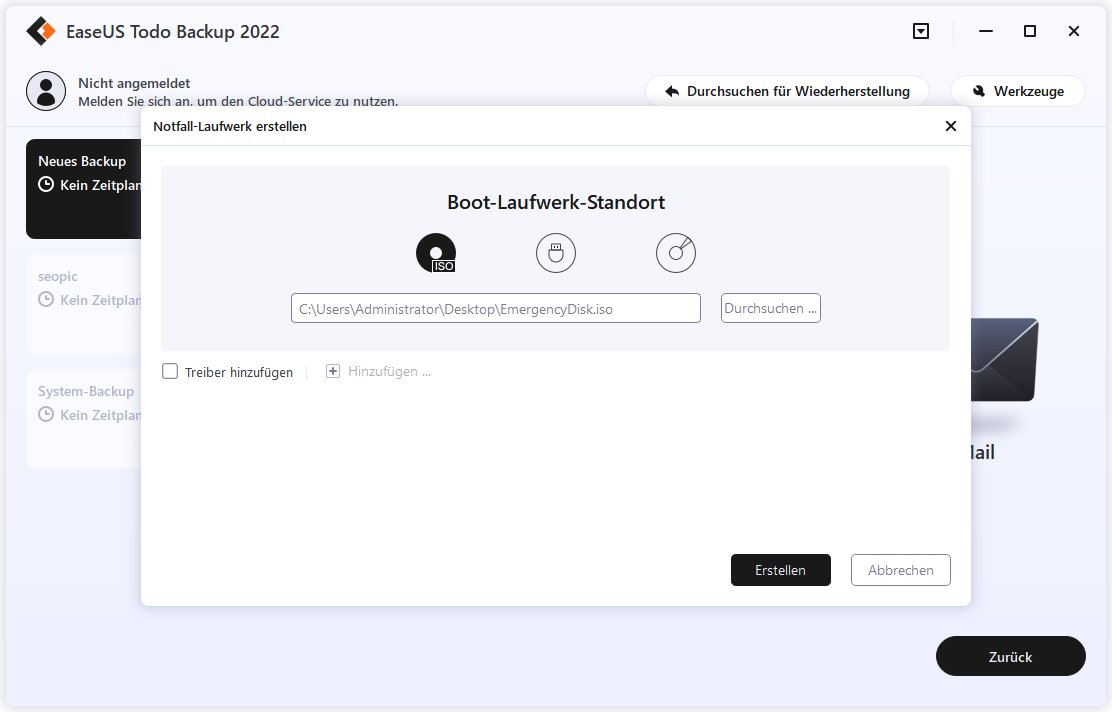
Lösung 3: Systempartition vergrößern um Window 10 19042 Update Fehler zu beheben
Manchmal geringe System Raum verursacht Windows-System Fehlerschlagen oder Startprobleme. Deshalb können wir die Systempartition vergrößern, um das Problem zu beheben oder vermeiden. Bitte stellen Sie sich sicher, dass Ihr Computer genügenden Speicherplatz haben, um neue Windows 10 Installation Dateien herunterzulanden und zu installieren. Windows Troubleshoot Tool könnte auch Fehler beim Windows 10 19042 Update beheben.
Methode 1: Starten Sie Windows neu und gehen Sie zu "Problembehandlung" > "Alles anzeigen" > "Windows Update als Administrator ausführen". Dann lassen Sie es die gefundenen Fehler beheben.
Methode 2: Gehen Sie zu "Einstellungen/Update" > "Erweiterte Optionen" > Deaktivieren Sie das Kontrollkästchen Updates für andere MS-Produkte bereitstellen > Wählen Sie aus, wie Updates bereitgestellt werden > Schließen Sie Updates von mehr als einem Ort.
Methode 3: Starten Sie "msconfig" > "Selektiver Start" > Deaktivieren Sie "Startobjekte laden" > "Registerkarte Dienste" > Markieren Sie "Alle Microsoft-Dienste ausblenden" > "Alle deaktivieren" > "OK".
Methode 4: Starten Sie neu und versuchen Sie erneut, das Update zu installieren.
Nach der erfolgreichen Installation, sollten Sie msconfig noch mal laufen und stellen Sie es mit der anderen Dienste zu normalen Systemstart ein, sonst sollten Sie einige wichtige Antivirus oder andere Dienste verpassen.
Lösung 4: Windows auf die vorherige Version zurückkehren
Sie können auch das Windows System auf die vorherige Version zurückkehren, um Fehler beim Windows 10 19042 Update zu lösen.
- Drücken Sie die Tasten STR + X
- Klicken Sie auf Einstellungen
- Wählen Sie Updates und Sicherheit aus
- Klicken Sie auf Wiederherstellung
- Kehren Sie zur vorherigen Version von Windows 10 zurück
- Klicken Sie auf "Los geht's"
Weitere Artikel & Tipps:
-
Beste Backup Software für Windows 11/10 [2024 KOSTENLOS]
![author-Markus]() Markus / 2024-03-20
Markus / 2024-03-20 -
Für Windows 11/10/8/7 PCs und Laptops: Computer Daten vor dem Formatieren sichern
![author-Mako]() Mako / 2024-03-20
Mako / 2024-03-20
-
Festplatte klonen unter Windows 11/10 - So geht's [2024]
![author-Markus]() Markus / 2024-03-20
Markus / 2024-03-20 -
Mac-Datensicherung: Alles auf Mac einfach einfach sichern
![author-Mako]() Mako / 2024-03-20
Mako / 2024-03-20

EaseUS Todo Backup
- Backup-Software für Privatanwender
- Sicheres Image-Backup
- Klonen der Laufwerke
- All-in-one-Recovery-Tool im Notfall
Umfassende Backup-Lösung